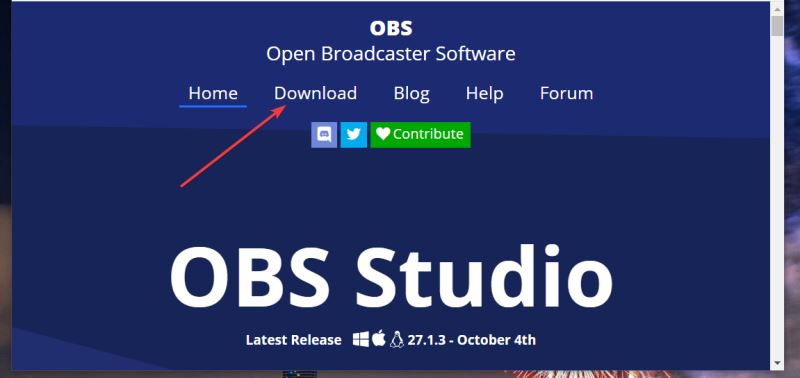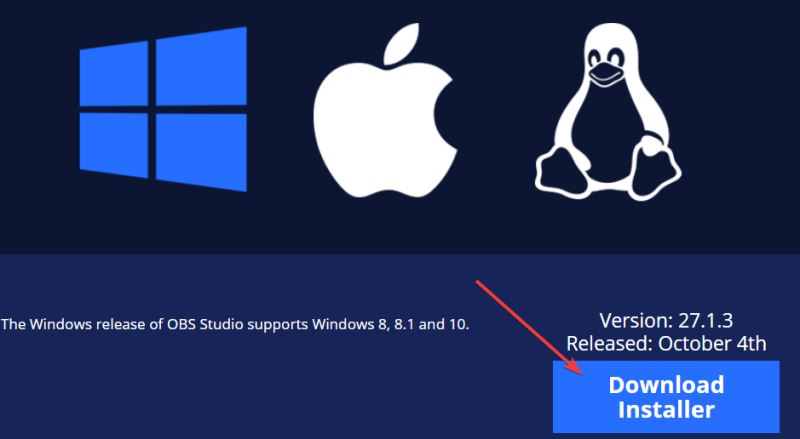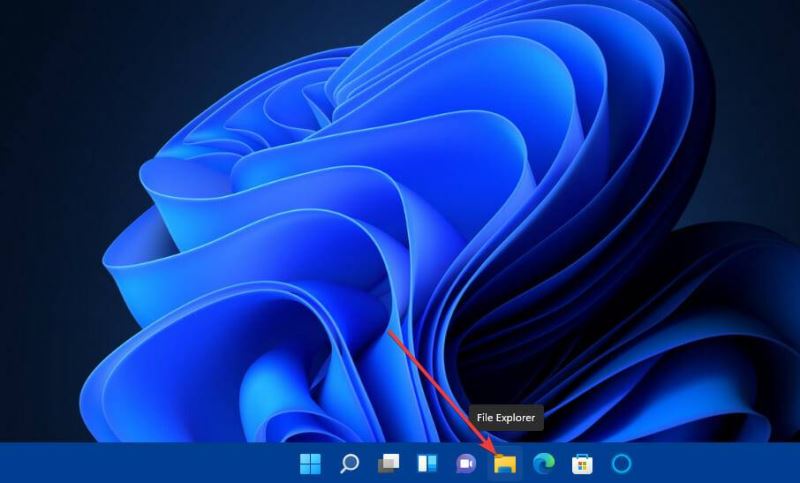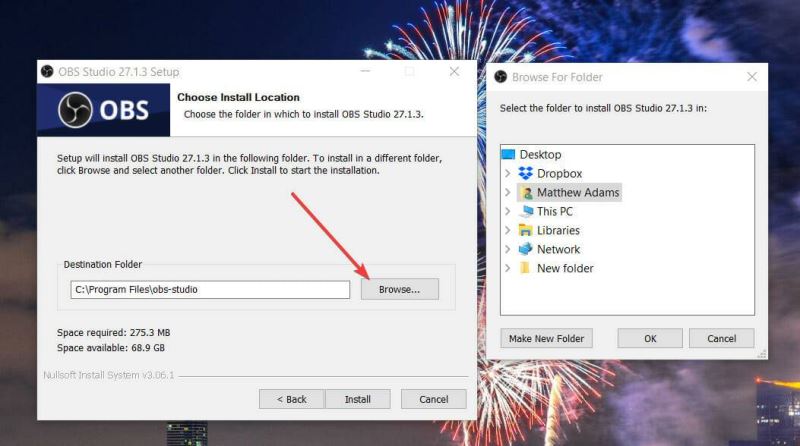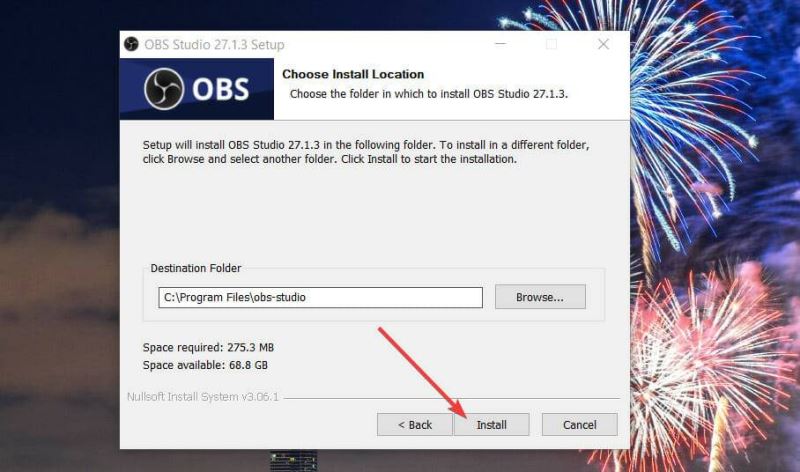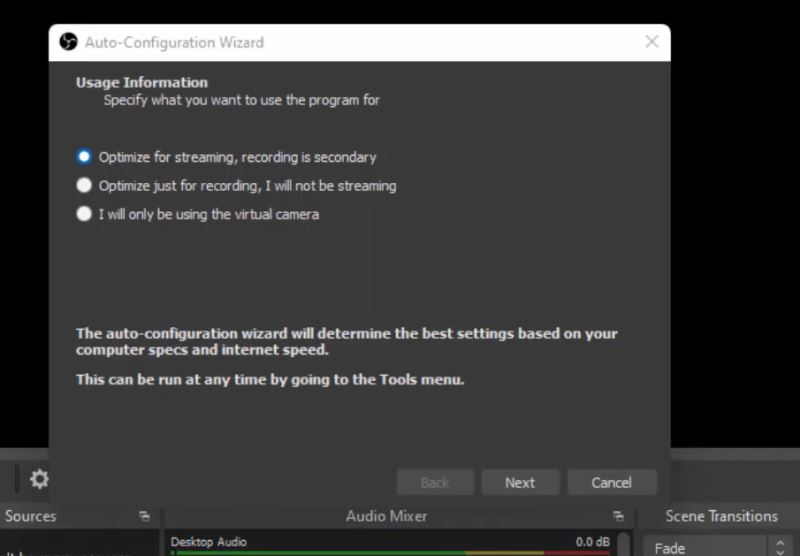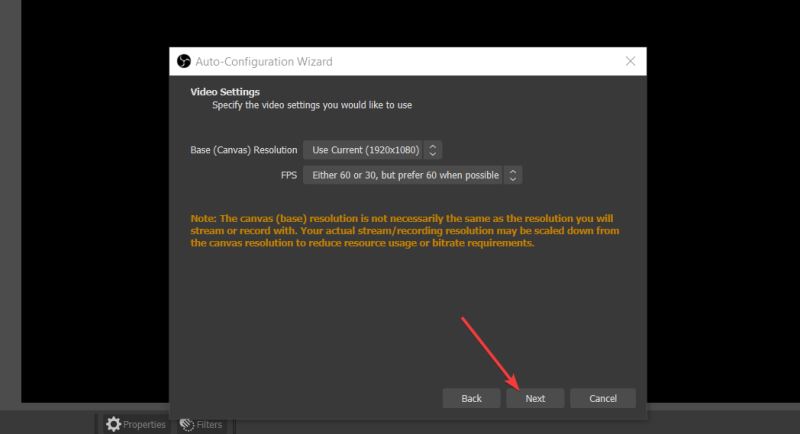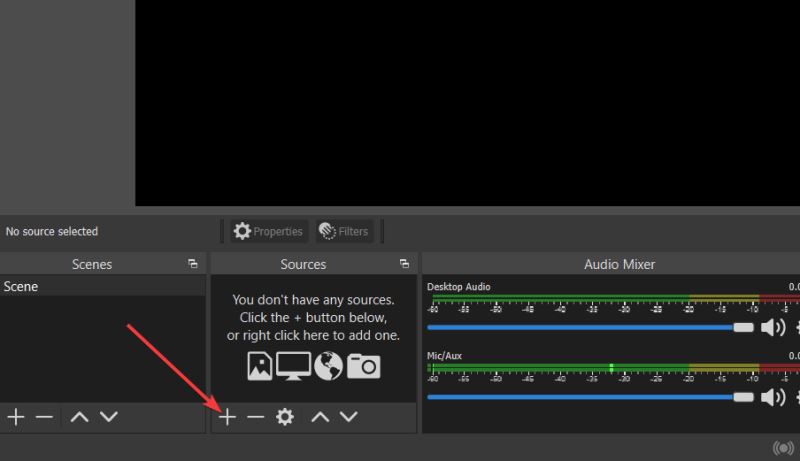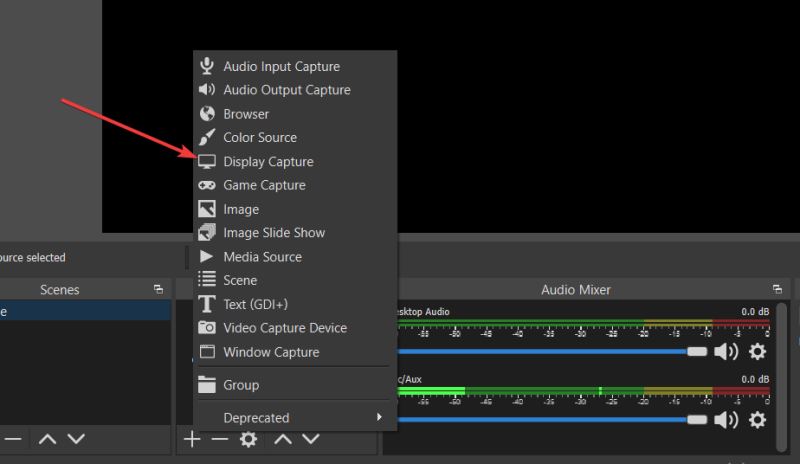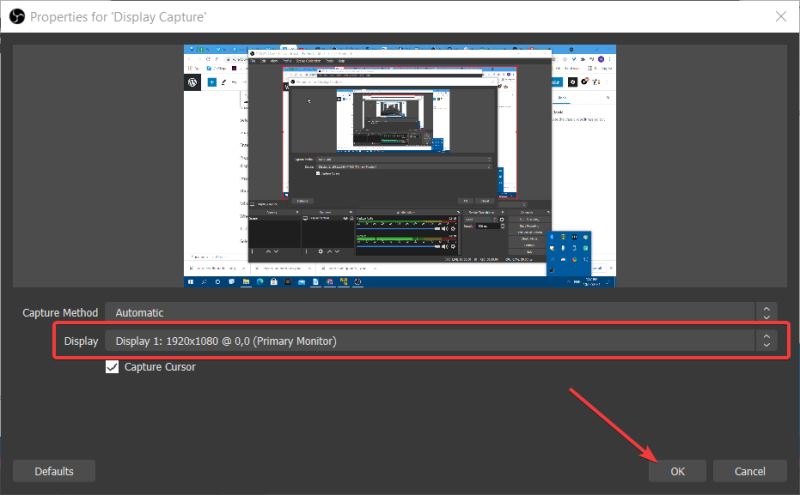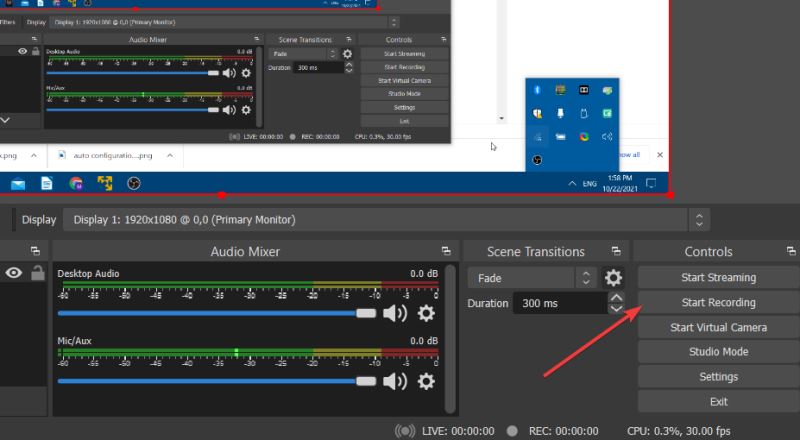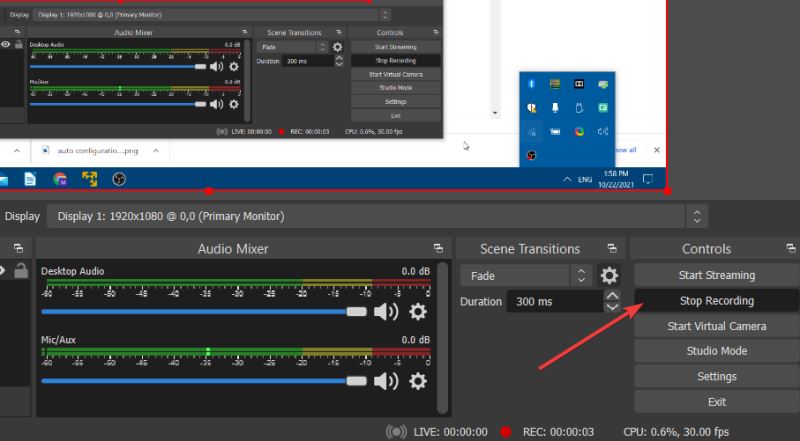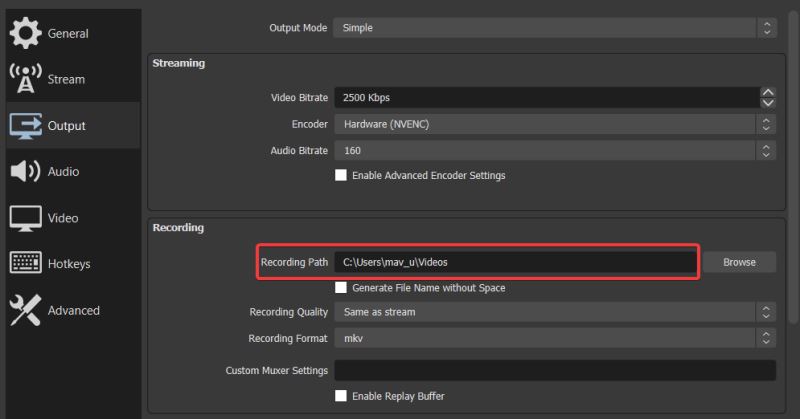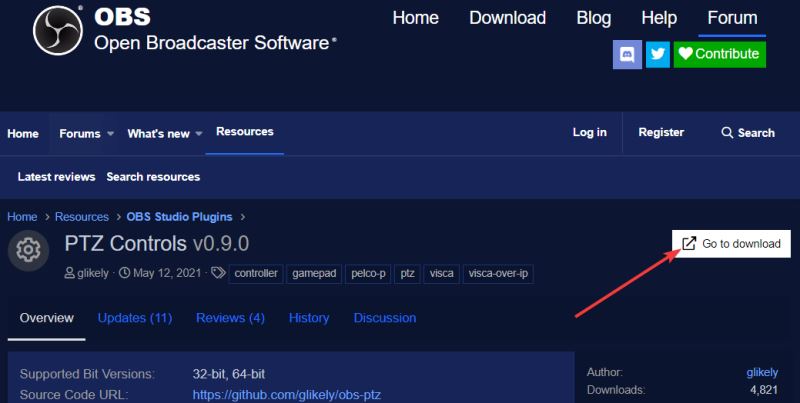如何在Windows11中下载并安装OBS Studio?OBS Studio录制我的电脑屏幕方法
如何在Windows11中下载并安装OBS Studio?OBS Studio录制我的电脑屏幕方法,今天小编就为大家带来的OBS Studio录制我的电脑屏幕方法,需要的朋友一起看看吧。
如何在 Windows 11 中下载并安装 OBS Studio?
1、下载OBS Studio
首先,打开 OBS Studio 主页。
单击该网站上的下载链接。
如果未选择,请选择下载页面上的Windows徽标。
然后按下载安装程序按钮(对于 64 位版本的安装程序)。
接下来,选择一个文件夹来下载OBS Studio 安装程序。
按保存按钮将OBS Studio的安装程序下载到所选文件夹。
2、安装OBS Studio
要打开文件资源管理器的窗口,请单击其文件夹任务栏按钮。
接下来,打开你下载的文件夹OBS工作室”小号installe R键。
在OBS Studio的设置窗口中单击下一步以显示许可证信息。
再次选择下一步以进入目录选择选项。
要选择安装软件的文件夹,请单击“浏览”按钮。然后在“浏览文件夹”窗口中为软件选择一个目录,然后单击“确定”选项。
按安装按钮。
此后,选中启动 OBS Studio复选框。
单击完成以确认。
当 OBS Studios 启动时,也会打开一个自动配置向导窗口。根据您的用户要求选择优化流媒体或仅优化录制。
选择下一步选项。
然后在您可以在下面看到的窗口中选择您喜欢的视频设置,然后单击下一步按钮。
最后,选择应用设置选项。
如何使用 OBS Studio 录制我的电脑屏幕?
如上所述安装 OBS Studio 后,您就可以开始录制您的心声了!在 OBS Studios 中,非直播视频的标准录制相对简单。这是使用该软件录制 Windows 11 桌面的方法:
单击OBS Studios 中源的+按钮。
选择菜单上的显示捕获选项。
在弹出的创建源窗口中输入源名称,然后按确定按钮。
按打开的“属性”窗口上的“确定”按钮。拥有多个显示器的用户还可以使用该窗口上的显示设置来选择替代显示器。
然后按开始录制按钮开始。
最小化 OBS Studio 窗口,并记录您需要的所有内容。
完成后,按OBS Studio 中的停止录制按钮。
要查找录制输出的保存位置,请单击“设置”按钮。
在“设置”窗口中选择“输出”选项卡。您的视频将保存在该选项卡上指定的录制路径中。
我在哪里可以获得 OBS Studio 的插件?
作为其开源软件,OBS Studio 有很多有用的插件。这些插件添加了额外的功能和选项来利用。
该资源的OBS工作室网站上的部分是找到插件软件的最佳场所。该OBS工作室插件部分有包括插件软件的几页。单击此处列出的插件的链接以阅读有关它的更多详细信息。
要下载插件,请单击其详细信息页面上的“前往下载”按钮。然后将打开另存为窗口或GitHub 下载页面。如果 GitHub 页面打开,请选择从那里下载EXE 安装程序文件(如果可以)。
但是,您必须将一些插件下载为 ZIP 存档,您需要在文件资源管理器中提取这些插件。然后,您需要将插件的 obs-plugins 文件夹拖放到 OBS Studio 安装文件夹中。确保它与 obs-plugins 文件夹合并。
总的来说,OBS Studio 的安装是一个非常快速和直接的过程。只需几分钟,您就可以在 Windows 11 中启动并运行它。由于它占用大约 261 兆字节的驱动器存储空间,因此您可能不需要为它腾出任何空间。
OBS Studio 拥有在台式机或笔记本电脑上录制吸引人的软件视频所需的所有工具。目前,您可能找不到任何更好的适用于 Windows 11 的免费录制工具。因此,如果您需要在 PC 上录制某些内容,当然值得安装 OBS Studio。
相关文章
- 升级win11后黑屏不出现桌面怎么解决?
- win11开机一直显示联想,不进去怎么办?
- 微软win11安卓子系统2204.40000.5.0 5月最新版发布了!
- win11关闭防火墙和杀毒软件的三种方法
- windows11透明任务栏失效怎么办?三种方法供你选择!
- win11怎样优化?win11最详细优化设置
- 更新win11后掉帧卡顿怎么办?更新win11后掉帧卡顿的解决方法
- win11系统字体显示乱码怎么办?四种方法帮你解决!
- 【亲测有效】gpedit.msc找不到文件的两种解决方法!
- win11 gpedit.msc找不到文件的两种解决方法!
- win11 pc端fifa22无法启动的三种解决方法
- win11电脑总弹出windows安全警告怎么办?
- Windows 11 Build 22621.1776(KB5026446)作为Moment 3预览版推送了!
- Windows 11 Build 22000.2001(KB5026436)RP预览版发布了!
- 如何在Windows 11上重命名PC?4种重命名PC方法分享!
- 如何在Windows 11上禁用“开始”菜单通知(预览版)?
相关推荐
-
Win11企业版LTSC原版 V2023

Win11企业版LTSC原版全面优化系统的缓存路径,提高了系统的空间利用率,加快了前台应用程序的显示速度。您还可以进行无人值守安装,以轻松应对多台计算机的安装。系统具有AR虚拟现实混合显示功能,可以支持用户使用VR设备进行更好的游戏体验。
-
MSDN Win11 22H2 5月简体中文版 V2023

MSDN Win11 22H2 5月简体中文版 V2023是msdn发布的5月最新的版本,拥有原汁原味的原版系统功能,永久激活,安装完成就可以立即使用的,并且不同游戏和软件都能够正常运行使用,系统更新补丁也是最新版本。
-
MSDN Win11 21H2 5月简体中文版 V2023

MSDN Win11 21H2 5月简体中文版 V2023是目前非常火热的电脑操作系统,这款系统镜像对系统的功能做了全面的优化,更多的功能都可以在里面进行尝试,满足你的使用需求,给大家带来更好的使用效果。
-
Win11精简版(Tiny)正版系统 V2023

Win11精简版(Tiny)正版系统是一款反病毒安全系统,功能非常有效,修补了系统漏洞,提供更多安全保障,可以流畅运行,不需要TPM,占用的最小空间系统,系统软件界面整洁干净,没有第三方插件,并且响应速度很快,适当改善该系统的运作。
-
Win11 ARM版镜像 V2023

Win11 ARM版镜像是一款非常不错的全新电脑系统,你能够轻松的去体验到里面的各种便利性,不管什么类型的都可以让你去完成安装直接使用体验,非常的专业有个性,快来下载试试吧。
-
Win11极致精简版系统Tiny11系统 V2023

Win11极致精简版系统Tiny11系统非常的安全,防病毒的功能十分的有效,支持精心修复系统中遇到的漏洞和病毒,为你们提供最安全的保障。可靠性大幅提高,执行程序不容易出现卡住和闪烁的现象。响应速度也很快,可以为用户带来卓越的系统体验。